电脑如何截屏并编辑
电脑是现在最常用的工具之一,有些新用户不知道电脑如何截屏并编辑,接下来小编就给大家介绍一下具体的操作步骤。
具体如下:
1. 首先第一步先进入需要截屏的页面,接着根据下图箭头所指,按下【Print Scr】键。

2. 第二步先点击左下角【开始】图标,接着根据下图箭头所指,找到并点击【画图】选项。
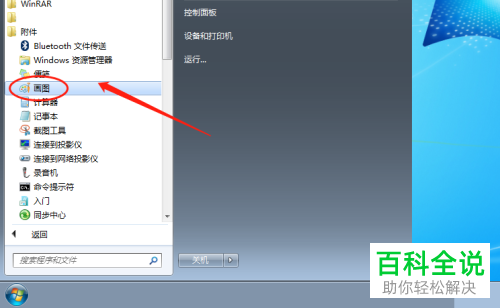
3. 第三步打开【画图】软件后,根据下图所示,当前为空白页面。

4. 第四步根据下图箭头所指,按下【Ctrl+V】快捷键进行粘贴。

5. 第五步成功粘贴截图,根据下图箭头所指,可以点击【选择】图标,按照需求框选截图区域。

6. 第六步根据下图箭头所指,还可以点击【裁剪】选项,按照需求裁剪截图。

7. 第七步根据下图箭头所指,已完成裁剪。
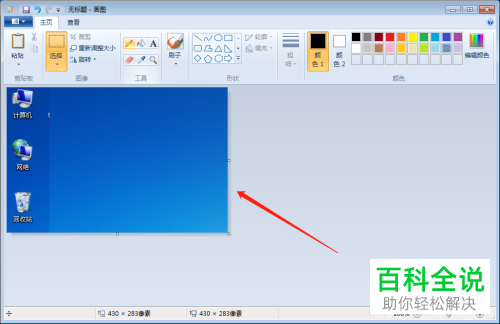
8. 最后根据下图箭头所指,点击顶部【保存】图标即可。

以上就是电脑如何截屏并编辑的方法。
赞 (0)

